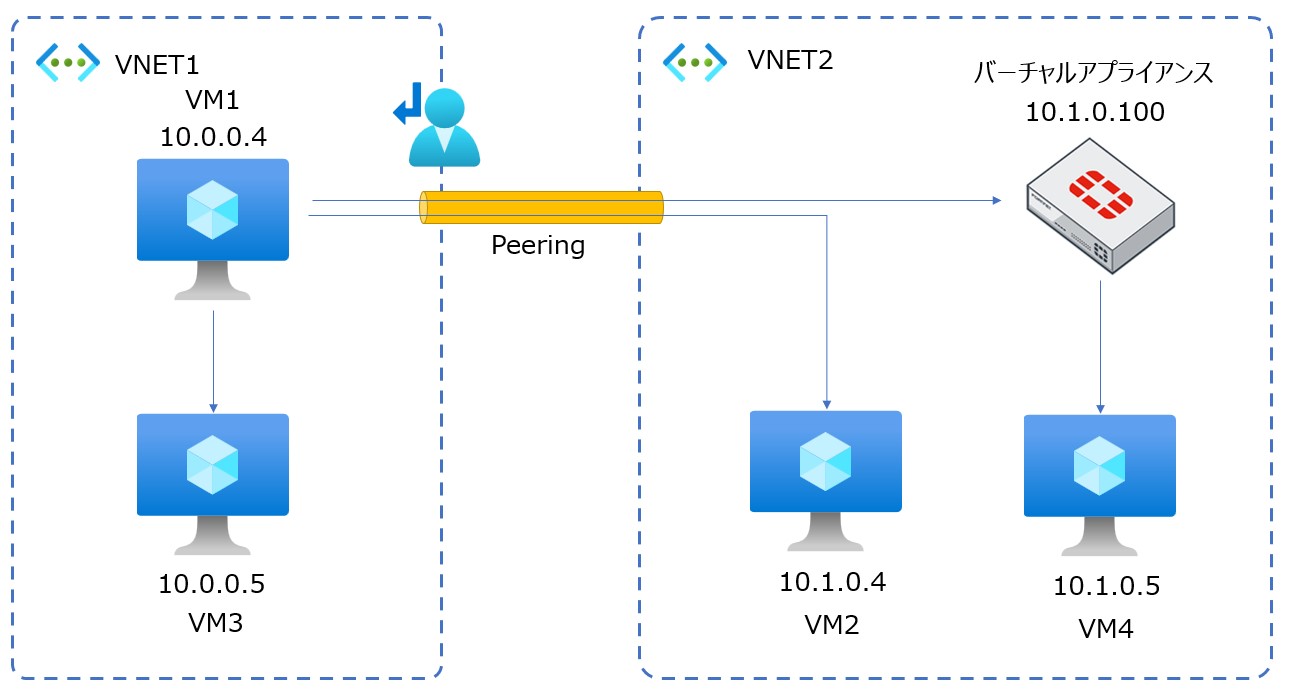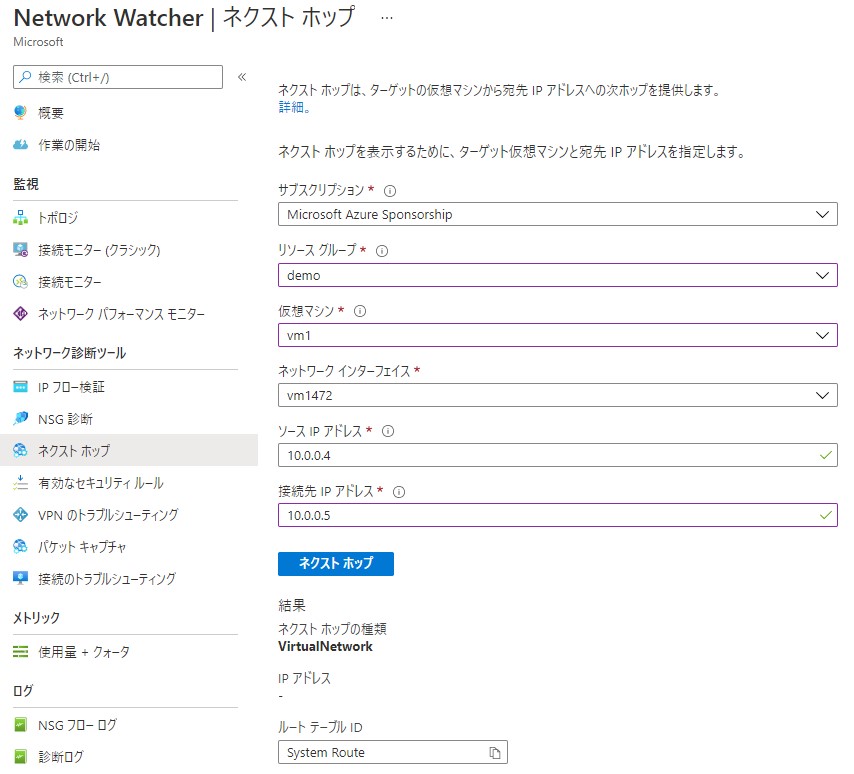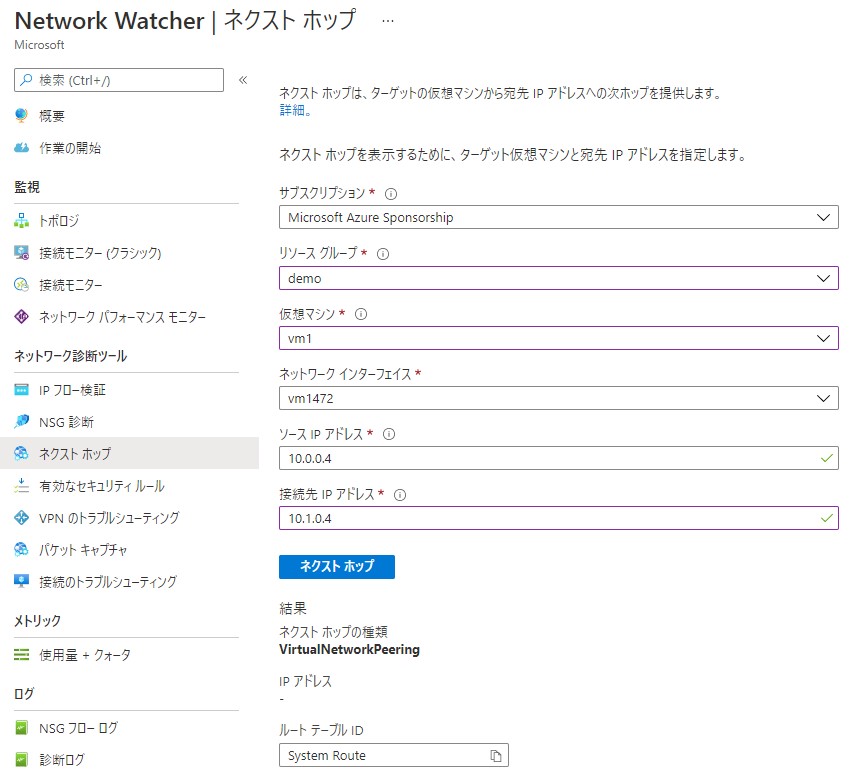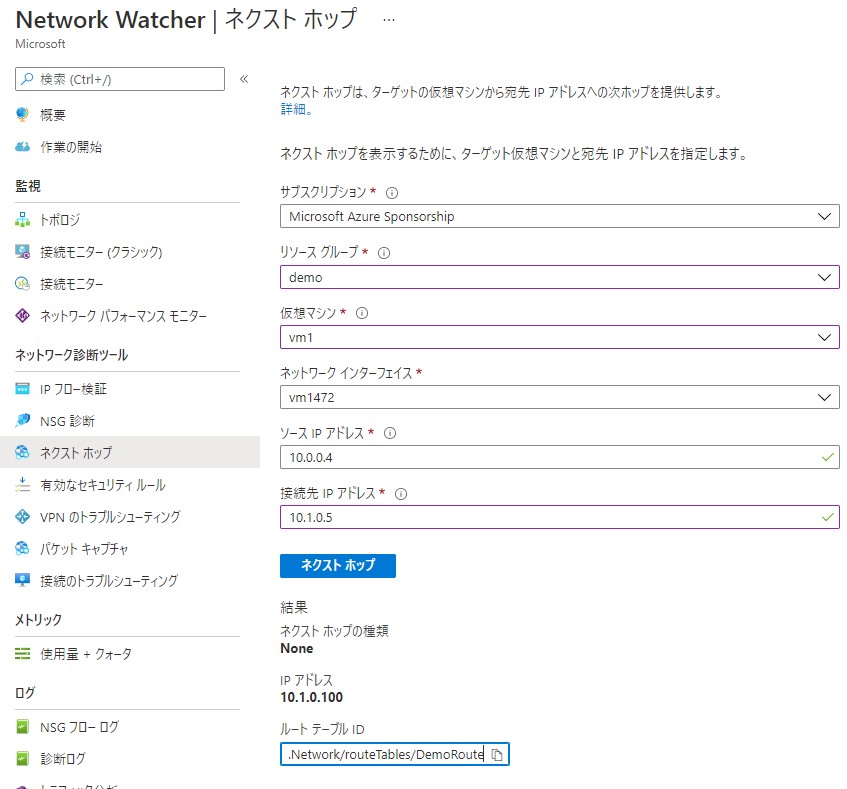はじめに
Network Watcherのネットワーク診断ツールでネクストホップを調査する機能を紹介します。
確認する構成は以下のようになっています。
同じVNET1内にVM1、VM3があります。
VNET2はVNET1とPeeringされています。
VNET2にはバーチャルアプライアンスとVM2、VM4があります。
VNET1にはVM4のルートテーブルとしてネクストホップがバーチャルアプライアンスを指定しています。
ネクストホップの確認
VM1 → VM3
ネクストホップの種類はVirtualNetworkとなっていて、ルートテーブルはSystem Routeが利用されていることが分かります。
これは仮想マシンを立てると自動登録されるルートテーブルです。
VM1 → VM2
VM2はPeering越しにある仮想マシンです。
ネクストホップにVirtualNetworkPeeringが表示されています。これはPeering越しのルーティングを表しています。
これもVM2はSystem Routeに登録されています。
VM1 → VM4
VM4はバーチャルアプライアンスを超えてアクセスできるようにルートテーブルを設定しています。
ルートテーブルでネクストホップをバーチャルアプライアンスに指定した場合、下記のように表示されます。
ネクストホップの種類はnoneですがIPアドレスがバーチャルアプライアンスのIPになっています。
指定したルートテーブルが参照されていることが分かります。
まとめ
ネクストホップの確認はルートテーブルを作成した場合に確認する項目の一つです。ただし、事前に確認することができないのでルート設計のために利用することはあまり活用できないかと思います。
FWの設定などでログが取れないなど問題が発生した場合に活用してみるとよいと思いました。